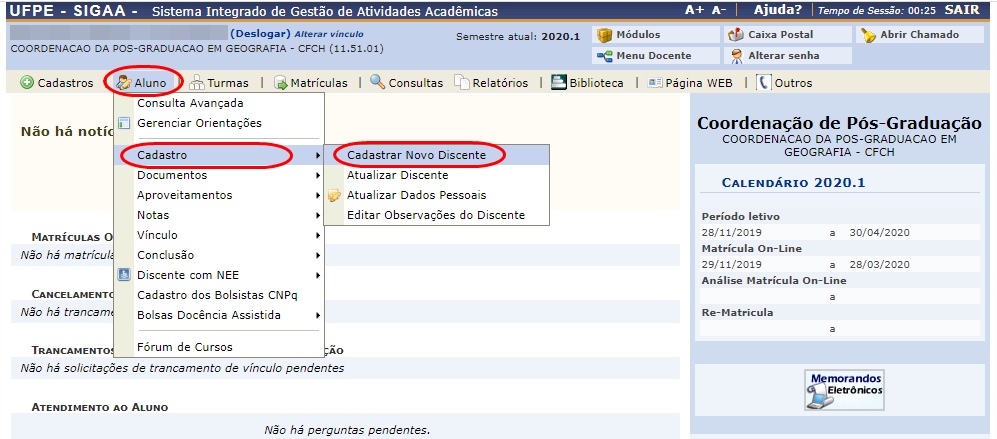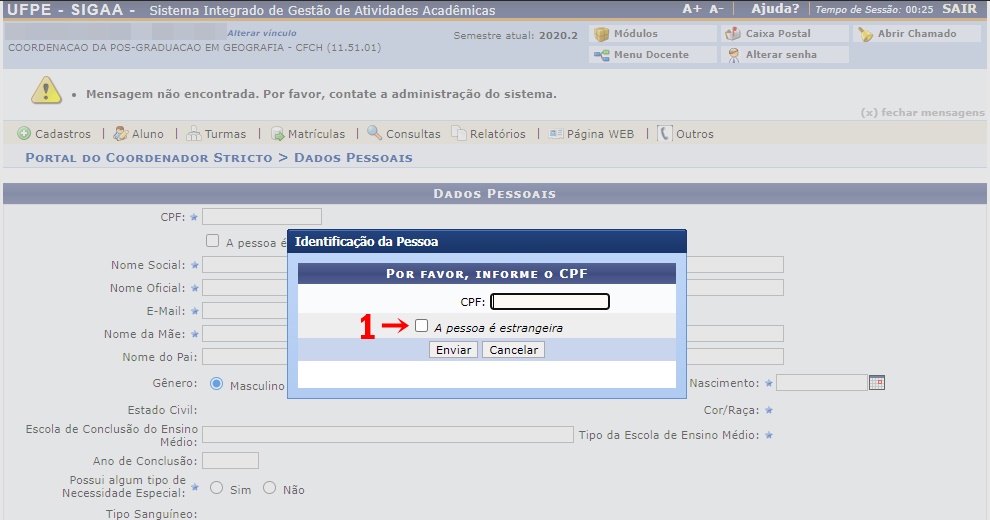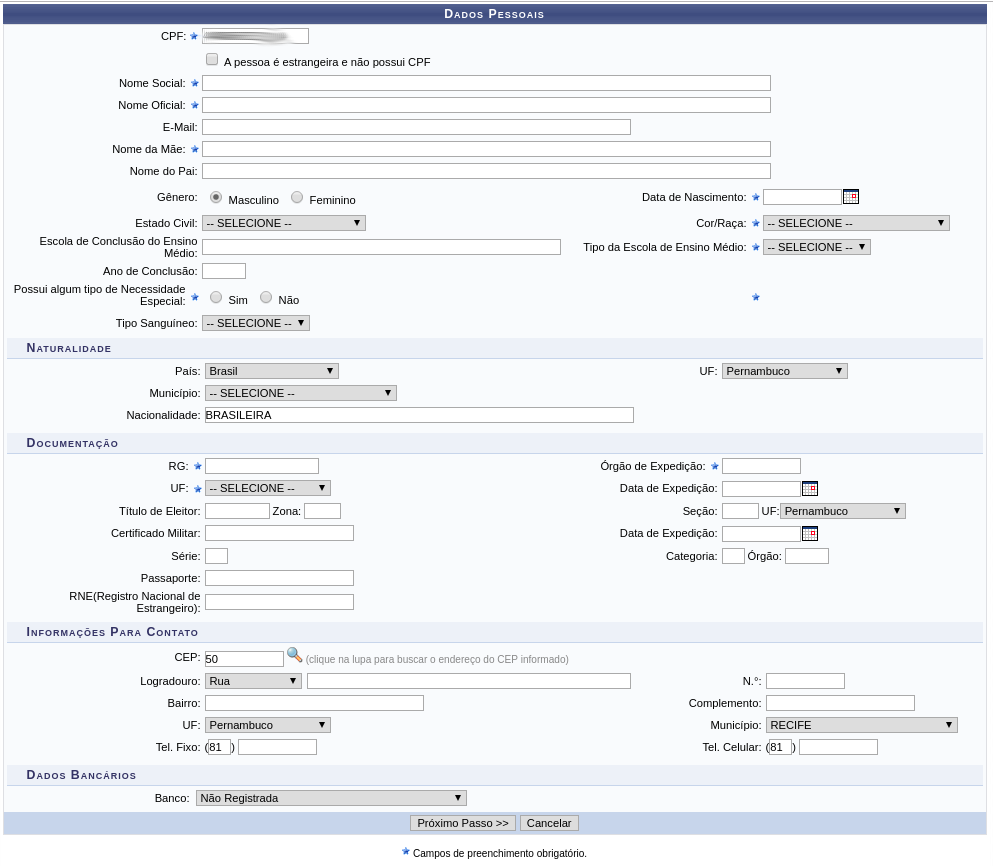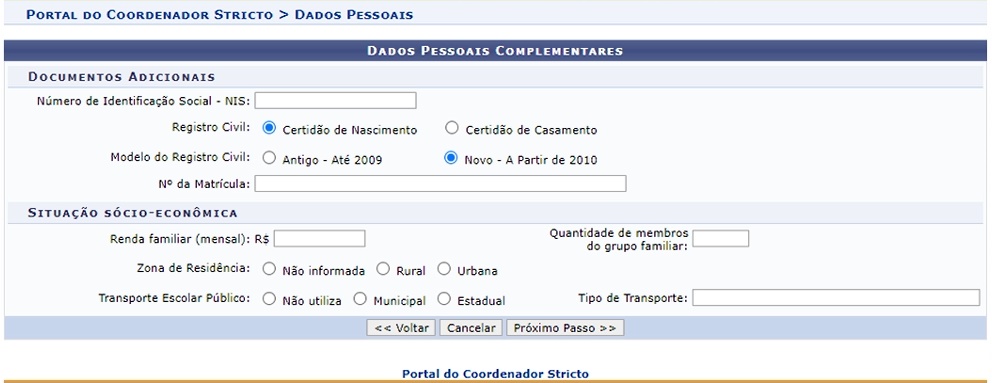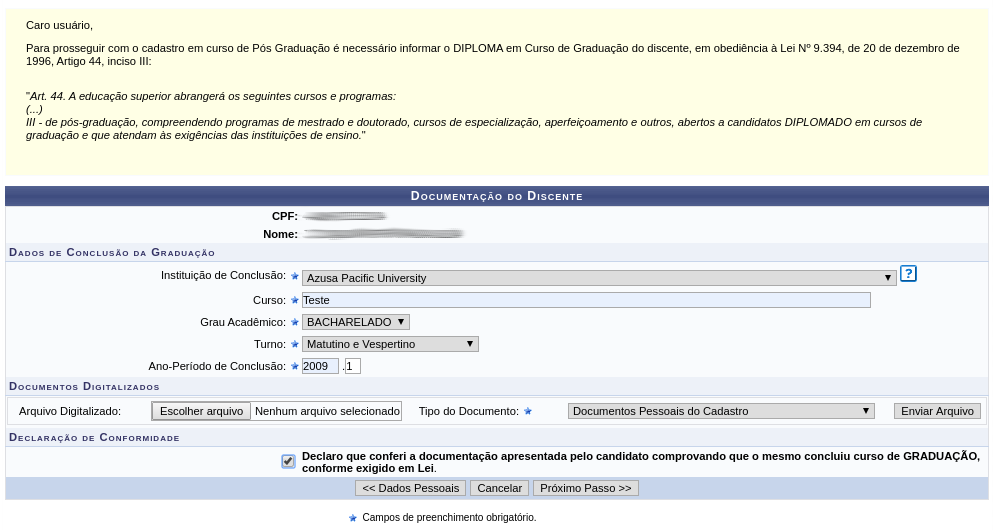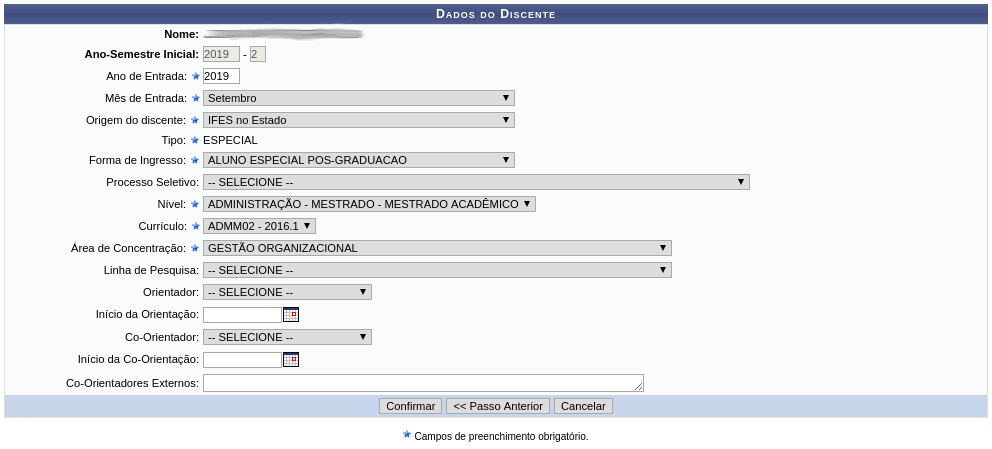Mudanças entre as edições de "Cadastrar Discente pelo Coordenador"
m (09736858405 moveu Cadastrar Discente Stricto (Coordenador) para Cadastrar Discente Stricto pelo Coordenador) |
|
(Sem diferença)
| |
Edição das 03h27min de 23 de maio de 2021
Objetivo
Permite que o coordenador de curso (vice ou secretário) registrem um novo aluno especial em um programa de pós-graduação diretamente, sem as etapas de Processo Seletivo do SIGAA.
Pré-requisitos
- Curso de graduação concluído.
Perfis de Acesso
- Coordenador, Vice ou Secretário de Curso de Pós Graduação
- Gestor de Curso de Programa de Pós Graduação
Caminho
- Portal Coordenador Stricto Sensu --> Aluno --> Cadastro --> Cadastrar Novo Discente
Passo à Passo
Acessar Portal do Coordenador Stricto Sensu
Ao entrar no SIGAA, no portal de módulos, selecione o módulo “Portal do Coordenador Stricto Sensu”.
* Dentro do Portal Coordenador Stricto Sensu, vá até o ícone de “Aluno”, depois procure a opção “Cadastro”, e clique na opção “Cadastrar Novo Discente” '’
Cadastrar Discente
Antes do sistema liberar o formulário de cadastro, ele abre uma pequena janela onde deve ser informado o CPF da pessoa que será cadastrada. Essa busca é opcional e facilita no preenchimento dos dados no formulário, caso o sistema já tenha algumas informações vinculadas ao CPF inserido.
Caso a pessoa for estrangeira, é solicitado que marque a opção "A pessoa é estrangeira e não possui CPF" (item 1).
Preencher os dados pessoais
O formulário abaixo é onde serão inseridos todos os dados do discente.
Todos os campos que estiverem marcados com uma estrela azul são de preenchimento obrigatórios.
Nota: Quando é marcado que a pessoa é estrangeira, esse formulário é apresentado sem necessidade de incluir CPF.
Ao realizar o preenchimento dos dados, clique no botão “Próximo Passo”.
Preencher os dados pessoais complementares
Ao realizar o preenchimento dos dados complementares, clique no botão “Próximo Passo”.
Para voltar a tela anterior, clique no botão "Voltar".
Para cancelar o cadastro do discente, clique no botão "Cancelar".
Preencher dados sobre a graduação
Nesta seção será inserido as informações sobre a vida acadêmica do discente na graduação.
Para voltar a tela anterior, clique no botão "Dados Pessoais".
Para cancelar o cadastro do discente, clique no botão "Cancelar".
Ao realizar o preenchimento dos dados, e inclusão dos documentos comprobatórios, clique no botão “Próximo Passo”.
Preencher dados do discente stricto (coordenador)
Nesta tela serão registrados as informações do curso atual de pós graduação que o discente está inserido.
Para voltar a tela anterior, clique no botão "Passo Anterior".
Para cancelar o cadastro do discente, clique no botão "Cancelar".
Ao realizar o preenchimento dos dados, clique no botão “Confirmar”.
Confirmação de Cadastro
Ao confirmar o procedimento, uma mensagem será exibida no topo da tela informando que o cadastro foi realizado, e que a nova matricula do discente foi associada ao seu cadastro.
FAQ
O aluno especial utiliza o SIGAA?
Qual procedimento deve ser feito quando um aluno especial finaliza disciplinas isoladas?
Quem realiza a matrícula do Aluno Especial em uma Disciplina do PPG Stricto Sensu?
Observações
- Se o aluno apresentar 2 registros de discente regular (vínculo) para um mesmo curso e nível do Stricto, ele não poderá ter um terceiro vínculo.
- Coordenadores de curso, vice-coordenadores e secretários de curso podem apenas cadastrar alunos especiais.